به عنوان یک توسعهدهنده برنامههای اندرویدی شما به سه ابزار کاربردی اندروید استودیو (Android Studio)، کیت توسعه نرمافزاری اندروید (SDK) و کیت توسعه جاوا (JDK) نیاز دارید. البته فراموش نکنید که پیش از آنکه در یک صفحه خالی شروع به کدنویسی کنید، در ابتدا باید چارچوب برنامه کاربردی خود را روی یک صفحه طراحی کنید. تکنیکی که ما در اصطلاح رایج به آن وایرفریم میگوییم.
دانلود فایلها
نکتهای که لازم است به آن توجه داشته باشید این است که پیش از آنکه اندروید استودیو را روی سیستم خود نصب کنید در ابتدا باید کیت توسعه جاوا را روی کامپیوتر نصب کرده باشید. برای دانلود کیت توسعه جاوا به آدرس Java SE Development Kit مراجعه کنید. اطمینان حاصل کنید که نسخهای سازگار با سیستمعامل خود را برای دانلود انتخاب کردهاید. با توجه 64 بیتی بودن اکثر سیستمها شما نیز نسخه 64 بیتی این کیت را باید دانلود کنید. پس از دانلود کیت فوق در مرحله بعد باید اندروید استودیو را دانلود کنید. دومرتبه همانند کیت جاوا باید نسخهای سازگار با سیستم خود را دانلود کنید. برای دانلود اندروید استودیو میتوانید به آدرس Android Studio مراجعه کنید. کیت اندروید نیز همراه با دانلود اندروید استودیو است.
نصب اندروید استودیو
مهم نیست کدامیک از ابزارهای فوق را در ابتدا نصب کنید، اما پیشنهاد ما این است که ابتدا جاوا را نصب کنید. بدون نصب جاوا کار چندان خاصی نمیتوانید انجام دهید. برای شروع نصب روی فایل نصبی Java SE Development Kit کلیک کنید تا فرآیند نصب آغاز شود. اکنون روی دکمه Next کلیک کنید تا مراحل نصب به جلو برود. در مرحله بعد باید مسیری که کیت قرار است در آن نصب شود را مشخص کنید. پیشنهاد ما این است که مسیر نصب این کیت را یادداشت کنید تا در آینده بدانید در چه مکانی نصب شده است. پس از نصب کیت جاوا در ادامه باید برنامه اندروید استودیو را نصب کنید. فرآیند نصب اندروید استودیو ساده است. کافی است فایل نصب را اجرا کرده و در ادامه روی دکمه Next کلیک کنید. در ادامه روی دکمه Next کلیک کنید تا مراحل نصب کامل شود. دقت کنید که در زمان نصب تیک مربوط به گزینه Android SDK را فعال کرده باشید. در حالت پیشفرض اندروید استودیو در مسیر AppData\Local که یک پوشه پنهان است قرار میگیرد. پیشنهاد ما این است که مسیر نصب را تغییر داده و مکان مناسبی را انتخاب کنید.

فرآیند نصب ممکن است کمی زمانبر باشد. اما نگران نباشید، اینکار را تنها یکبار انجام میدهید.
اولین پروژه خود را با اندروید استودیو ایجاد کنید
در گذشته زمانی که اندروید استودیو را نصب میکردید باید به اندروید استودیو اعلام میکردید که JDK و Android SDK در چه مکانی قرار گرفتهاند. اما اکنون اینکار به شکل خودکار انجام میشود. اکنون محیط توسعه آماده است تا اولین پروژه کاربردی خود را بر مبنای آن ایجاد کنید.
نامگذاری برنامه کاربردی
برای نامگذاری پروژه خود، روی منوی برنامه کلیک کرده و سپس به مسیر File > New > New Project بروید. در ادامه سوالی در ارتباط با نام برنامه کاربردی و نام دامنه شرکت پرسیده میشود. اگر مالک کسبوکاری هستید باید نام دامنهای که متعلق به کسبوکارتان است را مشخص کنید. اگر توسعهدهنده مستقلی هستید نیازی نیست محتوایی در این بخش وارد کنید.
نسخه مناسب اندروید را انتخاب کنید
در مرحله بعد از شما این سوال پرسیده میشود که در حال طراحی نرمافزار برای چه دستگاهی هستید. Minimum SDK به معنای آن است که شما پایینترین نسخه سیستمعامل اندروید که برنامه شما میتواند بر مبنای آن کار کند را انتخاب کردهاید. اگر از گزینه Minimum SDK استفاده کنید به معنای آن است که کاربران بیشتری میتوانند از برنامه کاربردی شما استفاده کنند، اما در مقابل شما در ارتباط با دسترسی به توابع با محدودیتهای مختلفی روبرو هستید. پیشنهاد ما این است که حد وسط همچون مارشمالو را انتخاب کنید. اگر به دنبال قابلیتهای جدید هستید که باید اندروید اوریو را انتخاب کنید. همچنین در بخش نوع دستگاهها نیز گزینه Phone and Tablet را انتخاب کنید.

انتخاب نوع فعالیت
در صفحه بعد، باید نوع فعالیت را مشخص کنید. برنامههای کاربردی از Activities ساخته شدهاند. Activities صفحاتی هستند که شما درون یک برنامه کاربردی میان آنها حرکت میکنید. در این صفحه Activities مختلفی مشاهده میکنید که حالت پیشفرض Basic Activities گزینههای متعددی در اختیارتان قرار میدهد. این گزینه دکمههای فعال شناور Floating Action Button یا همان FAB را در اختیارتان قرار میدهد. FAB یک دکمه گرد بوده که حالت زنده داشته و در پایین سمت راست بیشتر برنامهها در فروشگاه گوگل پلی نشان داده میشود.

اگر در نظر دارید که در آینده از زبان طراحی گوگل (Material Design) استفاده کنید، بهتر است حالت پیشفرض Basic Activity را انتخاب کنید.
نامگذاری Activity
با کلیک روی دکمه Next در صفحه بعد باید برای اکتیوتی و Layout نامی را تعیین کنید. فایلهای اکتیوتی به زبان جاوا نوشته شده و فرمت فایلی .java دارند. در حالی که فایلهای لایهبندی از زبان XML استفاده کرده و فرمت .xml دارند. اگر در حال ساخت یک پروژه بزرگ هستید، ممکن است اکتیوتیهای مختلفی را مشاهده کنید که هر یک از آنها نامهای مختلفی دارند. برای متمایز ساختن آنها از یکدیگر از نامهای منطقی و درستی استفاده کنید.

فایل لایهبندی در کنار تصاویر و افکتهای صوتی که در آینده خواهید ساخت به درون پوشه منابع پروژه وارد میشود. هر محتوایی که درون این پوشه قرار میگیرد تنها با حروف کوچک باید تعیین شود. به همین دلیل است که نام فایل xml پروژه خود را به صورت activity_main.xml مشاهده میکنید، در حالی که نام پیشفرض فایل جاوا را MainActivityJava. MainActivity.Java مشاهده میکنید. با کلیک روی دکمه Next فرآیند ساخت اولین پروژه آغاز خواهد شد.
با کلیک روی دکمه Next گوگل یکسری از کدها را به شکل خودکار به پروژه شما اضافه میکند تا برنامه Hello World بهطور کامل ساخته شود. اگر برنامه فوق را اجرا کنید پیغام Hello World! را روی صفحه مشاهده خواهید کرد.
اگر روی فایل activity_main.xml دوبار کلیک کرده و نمای Design را انتخاب کنید، تصویر زیر را مشاهده خواهید کرد.
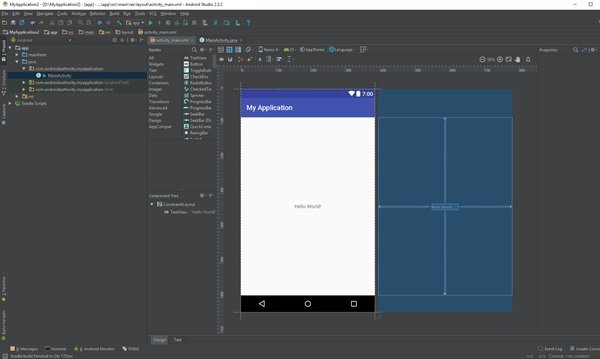
در این بخش فایلها، دکمهها و ابزارهای مختلفی را مشاهده میکنید که ممکن است در اولین برخورد به کابوس شبانه شما تبدیل شوند. اما نگران نباشید. با کمی تمرین به راحتی میتوانید از این ابزارها به بهترین شکل استفاده کنید.
ماهنامه شبکه را از کجا تهیه کنیم؟
ماهنامه شبکه را میتوانید از کتابخانههای عمومی سراسر کشور و نیز از دکههای روزنامهفروشی تهیه نمائید.
ثبت اشتراک نسخه کاغذی ماهنامه شبکه
ثبت اشتراک نسخه آنلاین
کتاب الکترونیک +Network راهنمای شبکهها
- برای دانلود تنها کتاب کامل ترجمه فارسی +Network اینجا کلیک کنید.
کتاب الکترونیک دوره مقدماتی آموزش پایتون
- اگر قصد یادگیری برنامهنویسی را دارید ولی هیچ پیشزمینهای ندارید اینجا کلیک کنید.




























نظر شما چیست؟